
2021年4月、Appleはユーザー待望のM1チップ搭載iMac 「24インチ iMac (M1, 2021)」 を正式発表した。
本モデルはAppleが自社開発した高性能プロセッサ 「Apple M1」 チップを搭載したはじめてのiMac。M1チップによる性能の向上に加えて、本体デザインの変更&カラーラインナップの追加により、まったく新しいiMacに生まれ変わった。
今回、筆者はこの新しい24インチiMacを購入し、性能や仕様をチェックしてみた。結論から言ってしまうと、確かに性能は大幅に向上した点ははみられたものの、すべてのユーザーに適したモデルとは言えないと感じる部分もあったので、購入検討中の方に向けたアドバイスも含めつつ、本モデルについて詳しくお伝えしたいと思う。
筆者が購入したiMac (24インチ, M1, 2021) の仕様
- チップ:Apple M1チップ (8コアCPU/8コアGPU)
- メモリ:16GBユニファイドメモリ
- ストレージ:256GB SSDストレージ
- マウス・トラックパッド:Magic Mouse+Magic Trackpad
- キーボード:Touch ID搭載Magic Keyboard
- 本体カラー:ブルー
先代モデルからの変更点
24インチiMacはプロセッサがM1チップに置き換えられたほかにも、さまざまな変化があった。前モデルからの変更点は以下のとおり。
- Apple M1チップが搭載
- 本体がスリム&軽量化
- 画面が4.5K Retinaディスプレイに
- 搭載ポートがThunderbolt 3/USB4x2 or 4に
- カラーが最大7色から選べるように
- 1080p FaceTime HDカメラが搭載
- フォースキャンセリングウーファーを備えた、原音に忠実な6スピーカーシステムが搭載
- 空間オーディオに対応
- Touch ID搭載Magic Keyboardが登場
デザイン
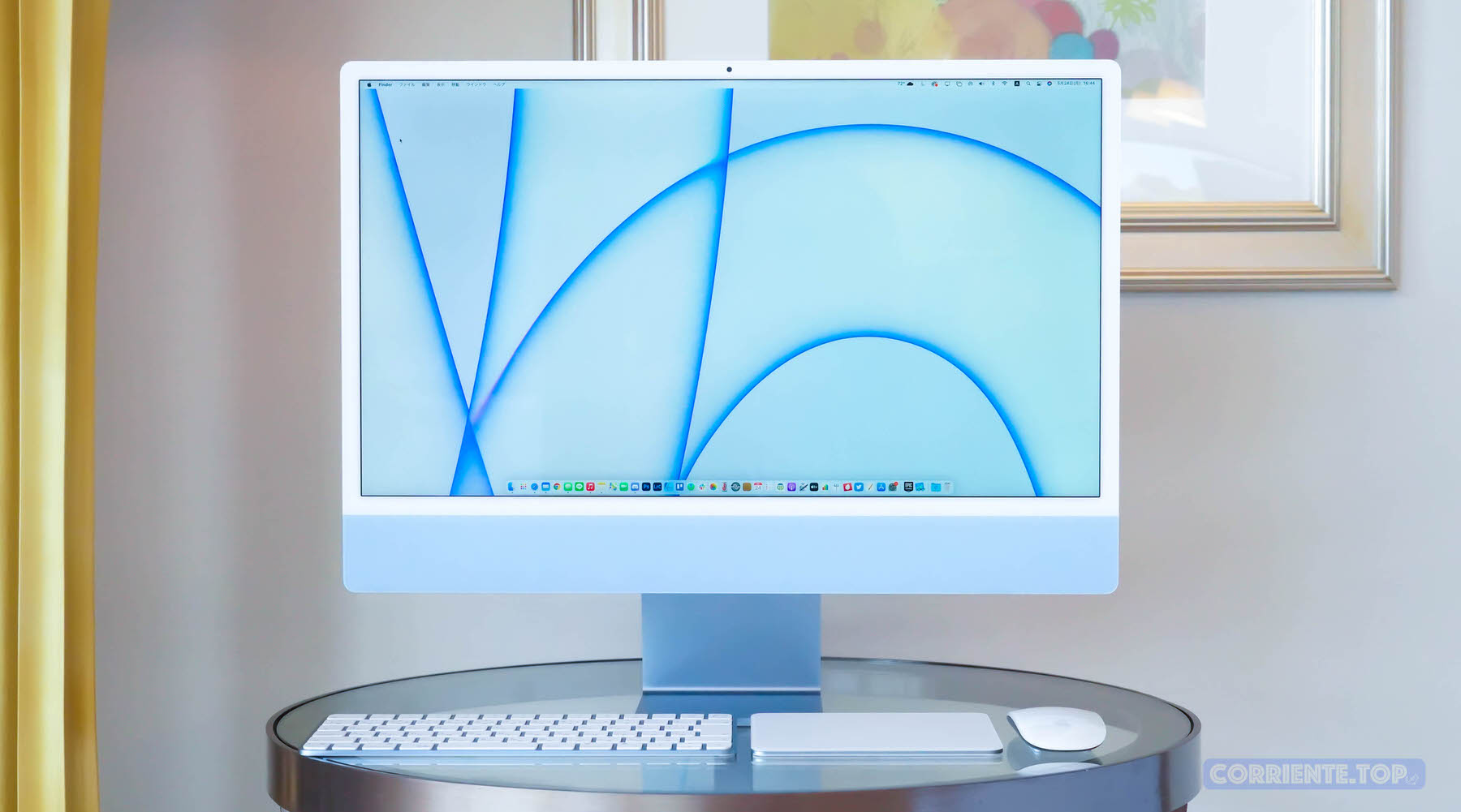
今回の新型iMacは、従来からデザインをガラリと変更したことが大きな話題となった。太いベゼルと流線型の背面が特徴だったこれまでのデザインを一新し、薄型化とコンパクト化の両方を実現する世代デザインを採用している。
さらにポップなカラーを採用したことで、よりライトで親しみやすいデザインになったのも大きな特徴。本体カラーは全7色で、今回筆者はブルーモデルを選択した。
ディスプレイ
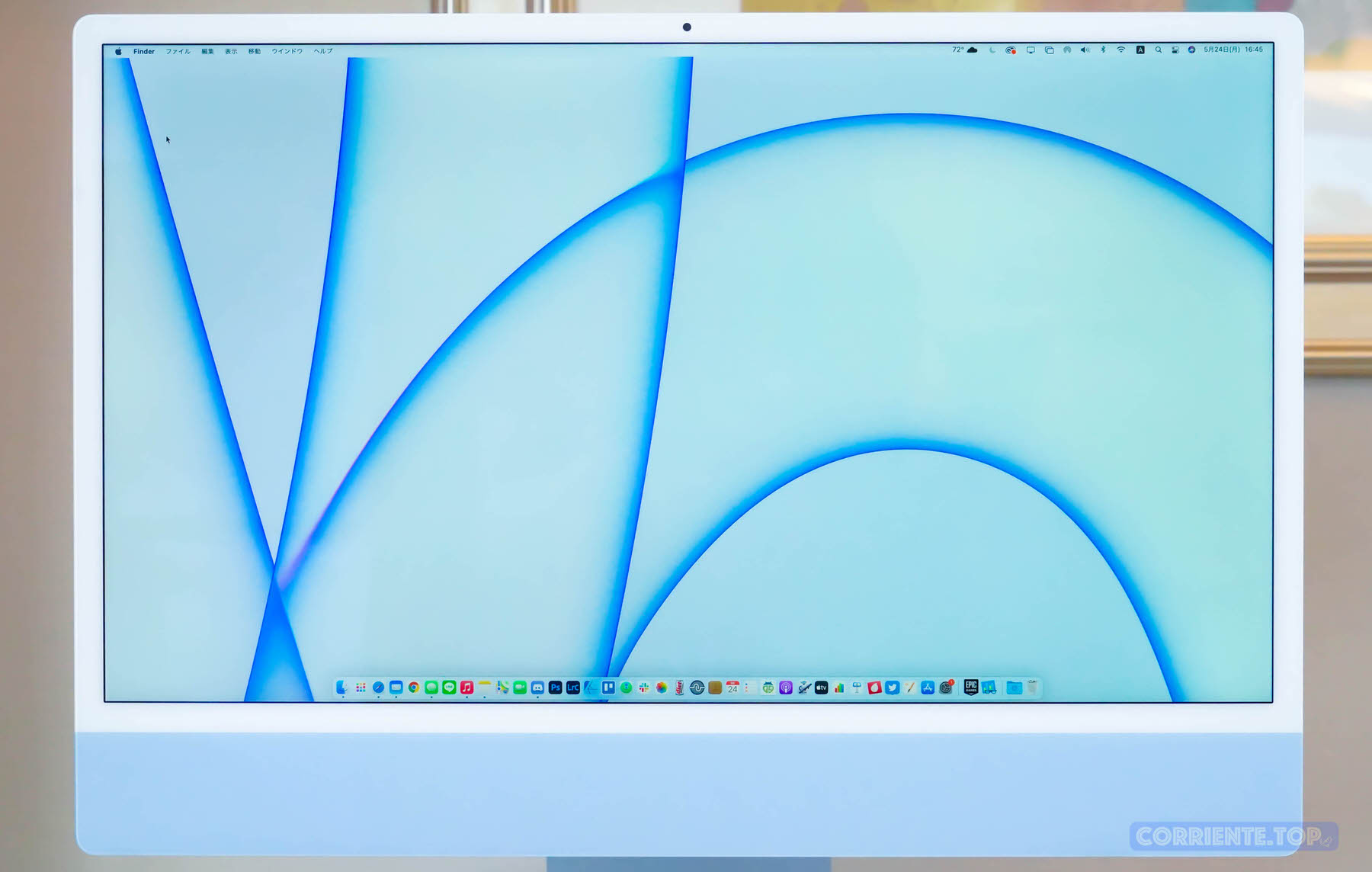
画面サイズは24インチ。これまでのiMacのラインナップは21.5インチと27インチの2種類が用意されていたが、今回はその中間サイズとなっている。24インチは市販ディスプレイによくあるサイズであることから、慣れた感覚で作業することができるだろう。
画面は4.5K (4,480×2,520ピクセル/218ppi) のRetina仕様。コンテンツの正確な色味を引き出すP3(広色域)に対応しており、画面輝度は500ニト。この価格帯の製品の中では間違いなくトップレベルの仕様で、実際にこの目で見るととても綺麗で、写真編集や動画編集が捗るだろう。
ちなみに、周囲の環境光に合わせて画面の色味を変えるTrue Toneテクノロジーも利用可能だ。
| 画面サイズ | 21.5インチ | 24インチ | 27インチ |
|---|---|---|---|
| 解像度 | 4K Retinaディスプレイ (4096×2304ピクセル) |
4.5K Retinaディスプレイ (4480×2520ピクセル) |
5K Retinaディスプレイ (5120×2880ピクセル) |
| 最大輝度 | 500ニト | 500ニト | 500ニト |
| 広色域(P3) | ◯ | ◯ | ◯ |
| True Tone | × | ◯ | ◯ |
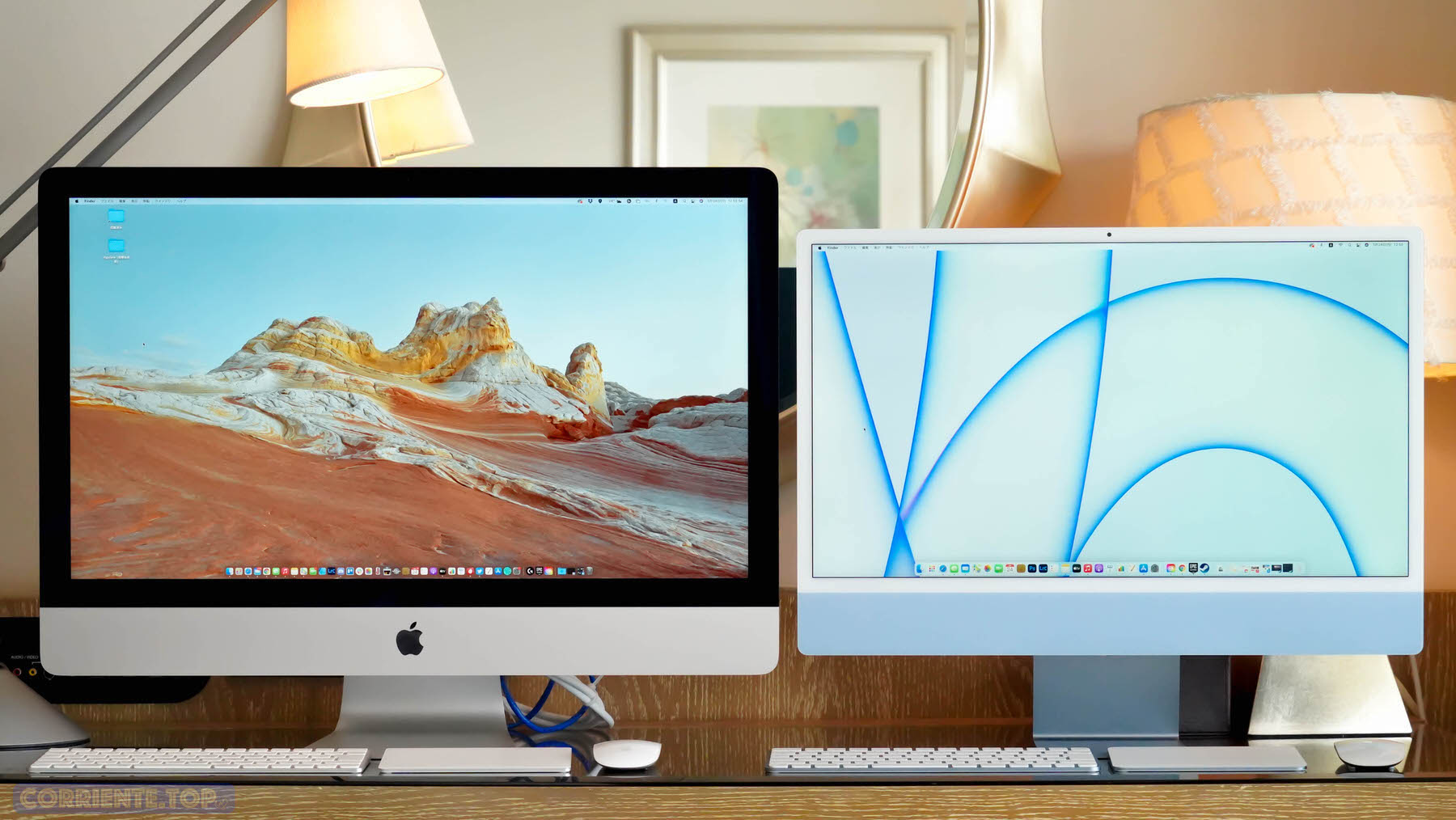 左:27インチiMac / 右:24インチiMac
左:27インチiMac / 右:24インチiMac
24インチという画面を採用した理由は、画面周囲のベゼルの削減に成功したことにある。おかげで21.5インチモデルから本体サイズを変えることなく、画面を大型化させることができたというわけだ。
ちなみにダイエットのおかげで、本体重量は4.46~4.48kg (今回レビューしている8コアGPUモデルは後者) とかなり軽量になった。さすがに片手で持ち歩けるほどの重量ではないが、デスク上で動かす程度であれば軽々とできるようになっている。
| 画面サイズ | 21.5インチ | 24インチ | 27インチ |
|---|---|---|---|
| 高さ | 45.0cm | 46.1cm | 51.6cm |
| 幅 | 52.8cm | 54.7cm | 65.0cm |
| 奥行き | 17.5cm | 14.7cm | 20.3cm |
| 重量 | 5.48kg | 4.46〜4.48kg | 8.92kg |
ベゼルの幅を狭くすることによって、前面から見たときの印象はかなりスッキリとしたものになった。なお、ベゼルの色はこれまでの黒から白に変更されている。白は一般的に膨張色と言われ大きく見えがちだが、新型iMacのベゼルはそれを感じさせないくらいには細くなっている。
 iMacの“あご”部分。狭くなるという噂もあったが実現せず
iMacの“あご”部分。狭くなるという噂もあったが実現せず
“あご” の部分には本体カラーにあったカラーリングが採用され、ホワイトのベゼルとのツートン仕様。これまではAppleのロゴが配置されていたが、新型モデルからはロゴが排除され、よりシンプルなデザインに変更されている。

ちなみに本体正面を覆うのはガラス。画面部分もベゼル部分も、そしてあごの部分もすべて繋ぎ目のない1枚のガラスで覆われている。とても美しい仕上がりで、さすがApple製品という感じだ。
24インチiMacの最大の特徴は、本体の薄さと言っても過言ではないだろう。本体厚みはわずか11.5mmとスマートフォン並みだ。
 ディスプレイ底面にはスピーカーと排熱用の穴
ディスプレイ底面にはスピーカーと排熱用の穴
しかもその薄さがディスプレイ全体で統一されているため、イメージはMacというよりもiPadという感じ。スタンドに巨大なiPadをくっつけた、と言えばイメージしやすいのかもしれない。

スタンドの素材はアルミ製でこれまで同様。ただし形状はよりストレートなものになっていて、シュッとコンパクトになった印象を与えてくれる。パッと見、横に倒れてしまいそうにも見えるが、意外とドッシリと支えてくれているので安定感は予想以上にバッチリ。
 スタンドの可動域は-5°〜25°
スタンドの可動域は-5°〜25°
スタンドは、iMac本体を上下に振るチルトに対応する。可動域は-5°〜25°でこちらも先代から変更なし。一般的なデスクであれば快適に使えるはずだが、もっと自分好みの角度で使用したいなどがあれば、Apple公式サイトで購入できるVESAマウントモデルを購入するべきだろう。

背面は、前面と同じシンプルなデザインになっている。見慣れたアルミの金属感のおかげか、新デザインであるにもかかわらず妙な懐かしさを感じさせてくれる。
最も濃色なカラーが使用されているのがこの背面。今回筆者が入手したブルーモデルでは北国の海の色を想起させるような深い青色が使用されていた。
普段見えないのが惜しいくらいだが、あまり濃い色を前面に出してしまうとユーザーが正しい色で写真や映像などのコンテンツを視聴できなくなる可能性があることを危惧して、意図的に前面に淡いカラーを採用しているものと予想される。
 背面左下にThunderbolt 3/USB4ポートとUSB 3ポートが搭載
背面左下にThunderbolt 3/USB4ポートとUSB 3ポートが搭載
背面左下はThunderbolt 3/USB4ポートがふたつ、USB 3ポート(最大10Gb/s)がふたつ搭載されている。これは8コアGPUモデルのみの仕様となっていて、7コアGPUコアモデルを選んだ場合はThunderbolt 3/USB4ポートがふたつだけ搭載される。
以前のモデルに搭載されていたUSB Type-AポートやSDXCカードスロットは、今回のモデルで廃止された形となる。USB-C対応製品が増えてきてはいるものの、依然としてUSB Type-Aを採用する製品も多いことから、この点は個人的にはあまり評価できない。

背面右下には電源ボタン。そして側面に3.5mmヘッドホンジャックが搭載されている。
 電源コネクタ部分はマグネット式
電源コネクタ部分はマグネット式
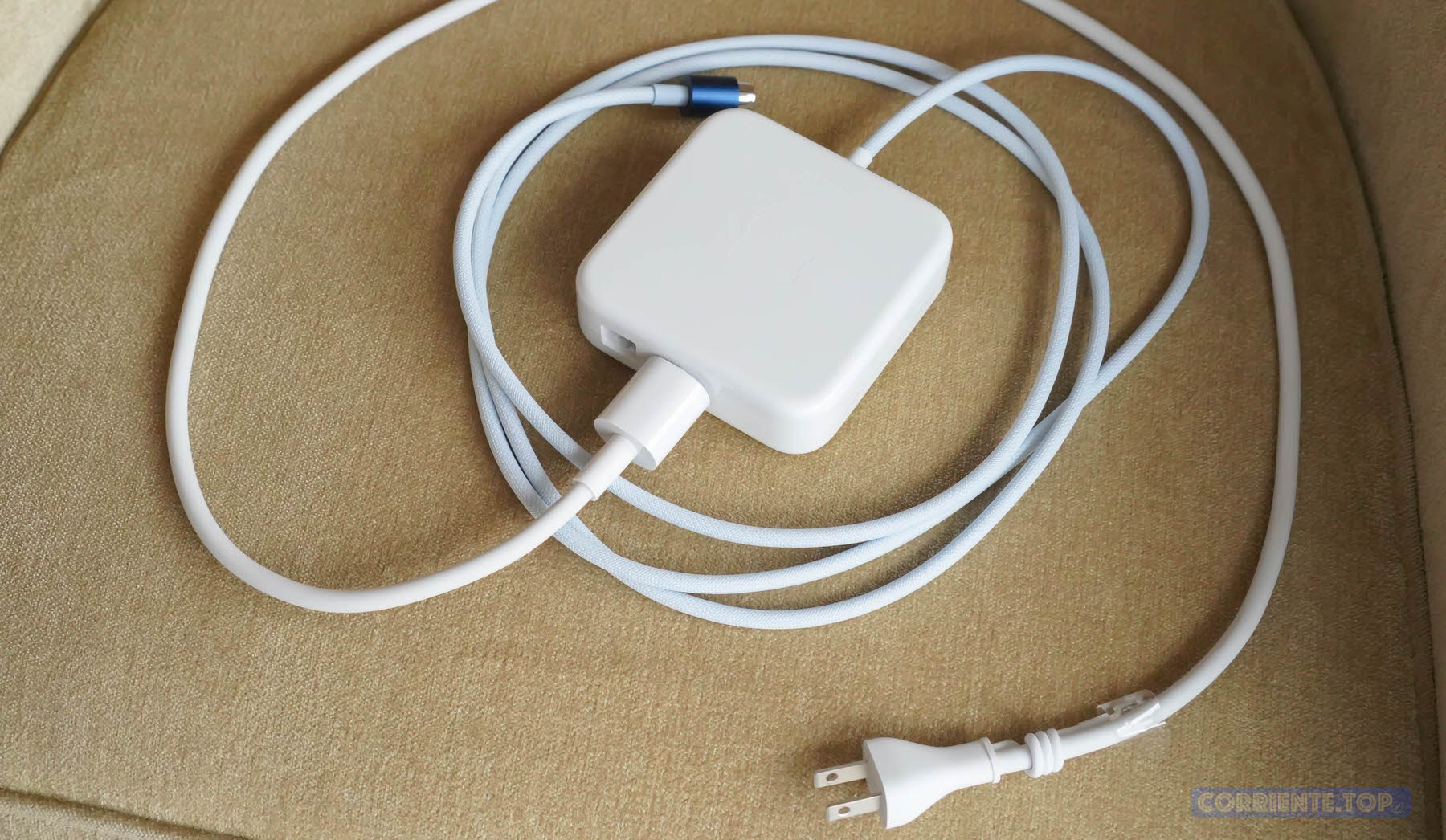
電源は専用の143W電源アダプタとケーブルを使用する。地味に面白いのが今回のiMacの電源ケーブルは、コネクタ部分がマグネット式になっているということ。近づけるとカチッと磁石の力で誘導&挿入が完了してしまうので、これまでのように力を加える必要は全くなし。

 軽く引っ張ってもケーブルが抜けてしまうことはない
軽く引っ張ってもケーブルが抜けてしまうことはない
バッテリーが搭載されていないデスクトップモデルは、想定しないタイミングで電源ケーブルが抜けてしまうことはご法度なわけだが、この電源ケーブル、実は見た目以上に強い磁力を持っていて、結構な力を加えない限り抜けることはないはず。足を引っ掛けても抜けなさそうなので、不本意な事故で作業途中の大事なデータを消失してしまう、といった大惨事は回避できそうだ。
 電源アダプタにイーサネットポートが内蔵
電源アダプタにイーサネットポートが内蔵
ちなみに8コアGPUモデルを購入したユーザーの電源アダプタには、ギガビットイーサネットポートが内蔵されたものが同梱されてくる。7コアGPUモデルを購入した場合はこれが搭載されていないため、有線LAN接続による高速データ通信を利用したい場合は、ぜひ8コアGPUモデルの購入をオススメしたい。
キーボード・マウス・トラックパッド

今回の24インチiMac、新しくなったのは本体だけではない。Magic KeyboardやMagic Mouse、Magic Trackpadも新しいモデルが投入された。
厳密にはMagic MouseとMagic Keyboardはカラーラインナップが増えただけで機能自体は変更なし。同梱されてくるのは、iMacの本体カラーと同じ色が塗装されたものになっている。
 ブルーカラーのMagic Mouse
ブルーカラーのMagic Mouse
大きな変化があったのはMagic Keyboard。
 上:旧Magic Keyboard / 下:新Magic Keyboard
上:旧Magic Keyboard / 下:新Magic Keyboard
シザー構造である点は変わりなしだが、全体的にすこし丸みを帯びて4隅のキーも丸く。左下には地球儀のマーク、ここで入力言語の変更が可能だ。
 Touch IDがMagic Keyboardに搭載
Touch IDがMagic Keyboardに搭載
そしてキーボード右上には指紋認証 「Touch ID」 が搭載され、高速な画面ロック解除が可能に。
iMacはこれまでパスワード入力か、Apple Watchを利用した画面ロック解除しかできなかった。他製品には何年も前から搭載されていたことを考えると 「やっと…」 と言うべきだろうが、ずっとiMacを使っている筆者からすればまさに待望の機能。これはとてもとても大きな進化だ。
指紋認証は画面のロック解除だけでなく、各サービスのログイン情報の自動入力のほか、Apple Payの購入承認などでも利用できる。
ちなみにTouch IDが搭載されるのは8コアGPUモデルのみなので、Touch IDが欲しい方はぜひそちらを購入していただきたい。登録できる指紋数は最大3つで、家族数人で使いまわすことも可能だ。
 本体カラーと同じカラーのUSB-C – Lightningケーブル
本体カラーと同じカラーのUSB-C – Lightningケーブル
同梱されるUSB-C – Lightningケーブルも本体カラーと同じ色を採用。淡い水色のLightningケーブルはもったいなくて使えないくらい可愛らしい。編み込みタイプの素材が使用されているため、以前のナイロンタイプに比べると故障の心配は大幅に少ない。
M1チップ搭載の実力を検証
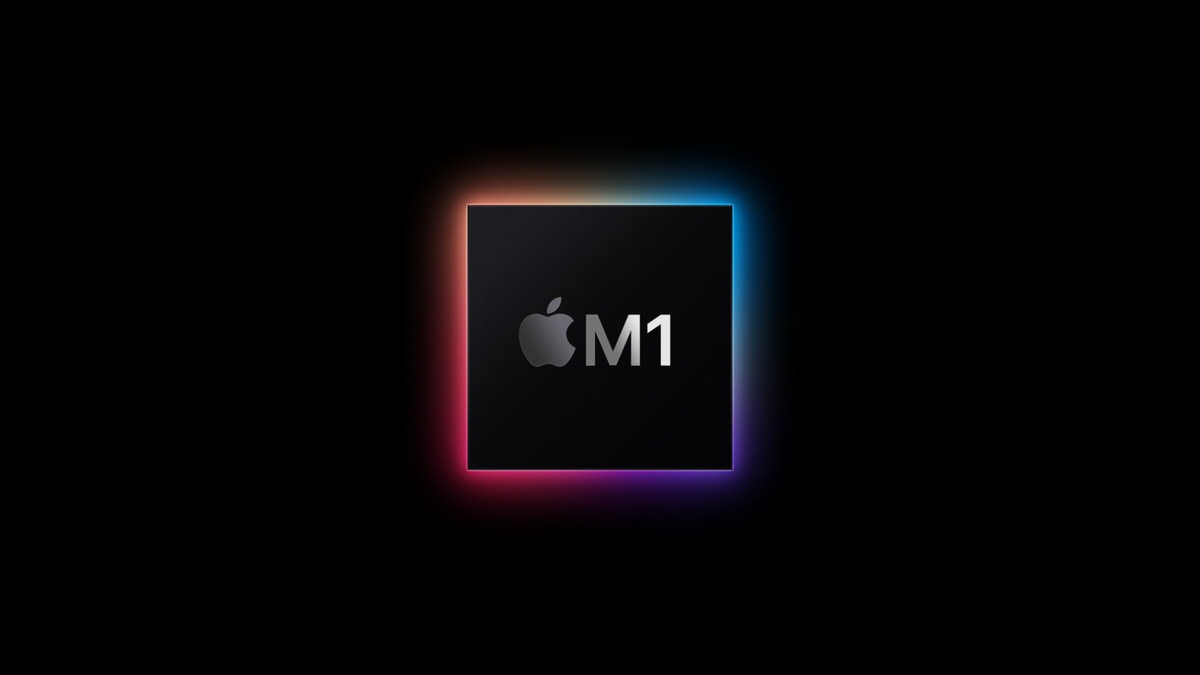
これまでIntelのプロセッサが搭載されてきたiMacだが、今回の新型モデルからAppleが自社開発したプロセッサ 「Apple Silicon」 が搭載されることに。
今回搭載されたチップは、昨年発売したMacBook AirやMacBook Pro、Mac miniに搭載された 「Apple M1」 チップ。新しいチップの搭載には至らなかったことから、24インチモデルはiMacの中でもエントリーモデルの立ち位置のモデルということになるだろう。
では、肝心の性能はどれほどなのか。CPU・GPU別にチェックした結果をお伝えしていく。
CPU性能
Apple M1チップのCPUは、4つの高性能コアと4つの高効率コアの合計8コア構成。このCPU構成はオプションなどで変更することはできず、基本的にどのモデルも同じ構成となる。
初めてM1チップが搭載されたMacBook Air (M1, 2020) などのモデルは性能が大幅向上したと話題になったが、24インチiMacは従来の21.5インチモデルや継続販売中の27インチモデルに比べてどれほどの性能なのか。ベンチマークソフト 「Geekbench 5」 を使ってベンチマークスコアを計測してみた。
| モデル | プロセッサ | シングルコアスコア | マルチコアスコア |
|---|---|---|---|
| 24インチ(2021) | Apple M1 (高性能コア×4/高効率コア×4) |
1714 | 7255 |
| 21.5インチ(2019) ※参考 |
Intel Core i3-8100 (4コア/3.6GHz) |
901 | 3252 |
| Intel Core i5-8500 (6コア/3.0GHz/TB使用時4.1GHz) |
1003 | 4731 | |
| Intel Core i7-8700 (6コア/3.2GHz/TB使用時4.6GHz) |
1132 | 6028 |
結果は上記の表のとおり。24インチiMacはシングルコアスコアが1714、マルチコアスコアが7255。先に発売したM1チップ搭載Macや先日発売したM1チップ搭載iPad Proとほとんど同じくらいの性能だ。
このスコアを21.5インチiMacのベースモデル (Core i3/4コア) と比較してみると、シングルコアスコアは約1.9倍、マルチコアスコアは約2.3倍。21.5インチiMacの最上位モデル (Core i7/6コア) との比較では、シングルコアスコアは約1.5倍、マルチコアスコアは約1.2倍という結果に。
従来の最上位モデルとの比較ではマルチコアスコアはわずかな向上にとどまったものの、ベースモデルや中間モデルとの比較ではシングルコア・マルチコアともにしっかりと性能向上が確認できたことから、21.5インチモデルを超える性能を実現したと言えるだろう。
実際に24インチiMacを使って作業をしていると、アプリの起動・動作がとてもスムーズ。ネイティブ対応済みのアプリならなおさらだ。Rosetta 2経由で起動するアプリ、たとえばDiscordなどでは起動時に少しモタつきを感じることがあるが、起動後はIntelプロセッサ搭載のiMacよりも快適に利用できているように感じた。
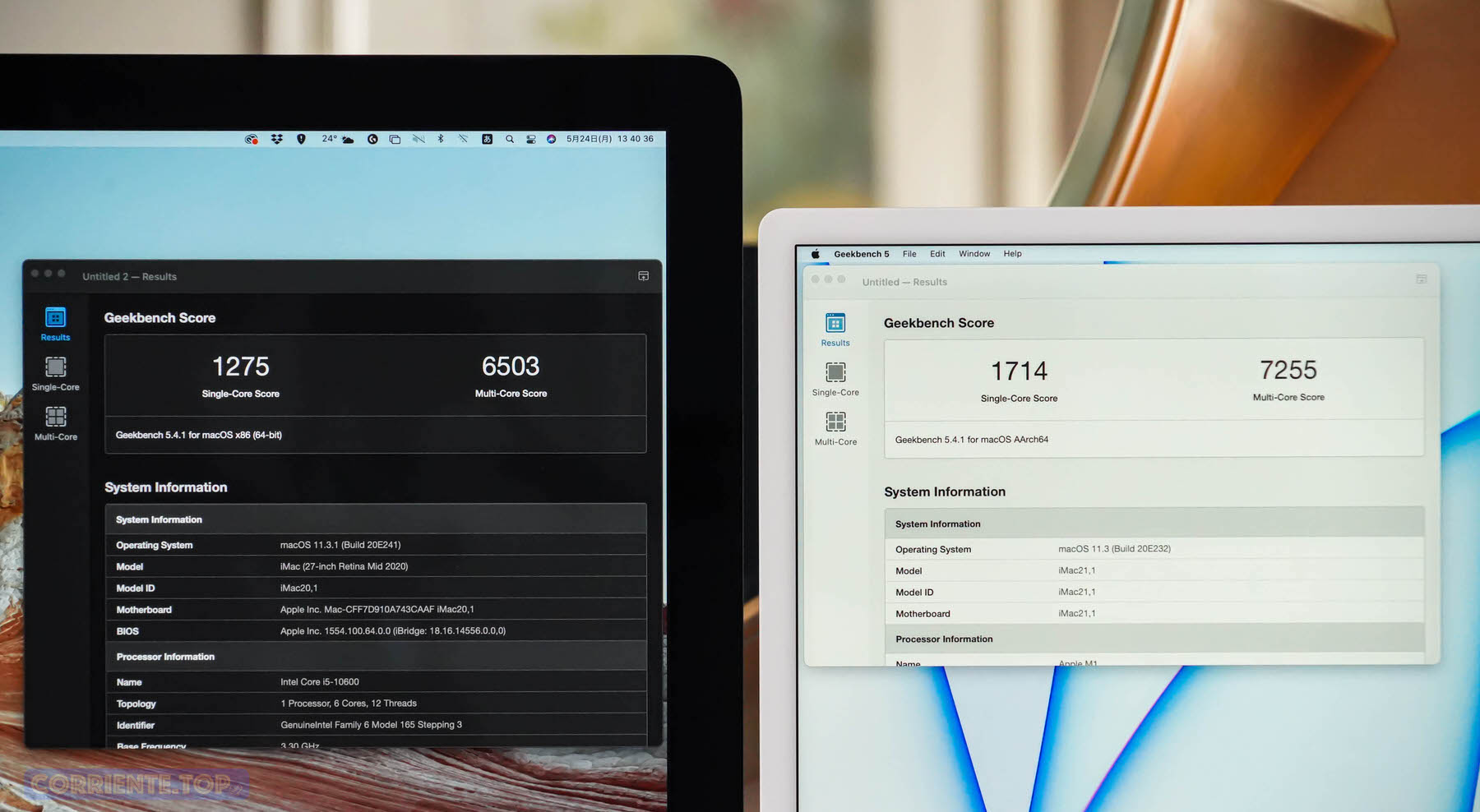 左:27インチiMac / 右:24インチiMac
左:27インチiMac / 右:24インチiMac
| モデル | プロセッサ | シングルコアスコア | マルチコアスコア |
|---|---|---|---|
| 24インチiMac (2021) | Apple M1 (高性能コア×4/高効率コア×4) |
1714 | 7255 |
| 27インチiMac (2020) ※参考資料 |
Intel Core i5-10500 (6コア/3.1GHz/TB使用時4.5GHz) |
1090 | 5688 |
| Intel Core i5-10600 (6コア/3.3GHz/TB使用時4.8GHz) |
1280 | 6077 | |
| Intel Core i7-10700K (8コア/3.8GHz/TB使用時5.0GHz) |
1340 | 7643 | |
| Intel Core i9-10910 (10コア/3.6GHz/TB使用時5.0GHz) |
1288 | 9714 |
さらに、上位モデルの27インチiMacともスコアを比較してみた。
シングルコアスコアはいずれのモデルよりも高いのだが、注目はマルチコアスコア。Core i5/6コアモデル (3.1GHzもしくは3.3GHz) よりは高いのだが、Core i7/8コアモデルやCore i7/10コアモデルのスコアには残念ながら及ばなかった。
とはいえ、M1チップはこれでもエントリーモデル向けのチップであり、Appleは今後Intelプロセッサを搭載したMacのプロセッサをすべて自社製のApple Siliconに置き換えていく予定。当然ながら、高性能なApple Siliconを搭載するハイエンドモデルが登場するものとみられるため、現時点で27インチモデルを使っている方はまだ買い替えの必要はないと言えるだろう。
GPU性能
24インチiMacにはベースモデルと上位モデルの2モデルが用意されており、どちらもCPUのコア数は変わらないものの、GPUのコア数には微妙な違いが設けられている。筆者が購入したのは8コアGPU構成の上位モデルだ。
GPU性能についても、「Geekbench 5」 を使ってベンチマークスコアを計測してみた。
| モデル | プロセッサ | Metalスコア | OpenCLスコア |
|---|---|---|---|
| 24インチiMac (2021) | Apple M1 (8コアGPU) |
21332 | 19024 |
| 21.5インチiMac (2019) ※参考 |
AMD Radeon Pro 555X (2GB GDDR5メモリ搭載) |
13851 | 13828 |
| AMD Radeon Pro 560X (4GB GDDR5メモリ搭載) |
18706 | 18762 | |
| AMD Radeon Pro Vega 20 (4GB HBM2メモリ搭載) |
26490 | 24405 |
筆者が購入した8コア構成のGPUスコアは、Metalスコアが21332、OpenCLスコアが19024。従来の21.5インチiMacのベースモデル (Radeon Pro 555X搭載モデル) と比較すると、Metalスコアは約1.5倍、OpenCLスコアは約1.4倍。
Radeon Pro 555X自体とても高性能なGPUというわけではないものの、M1チップの内蔵GPUがdGPUを上回る性能を持っていることは評価してもいいと思う。
ただ、表をみていただければわかるとおり、最上位モデル (Radeon Pro Vega 20) の性能には及ばなかった。このRadeon Pro Vega 20は16インチMacBook Proなどに搭載されるような高性能なdGPUということもあり、M1チップでは追いつくことはできなかったようだ。
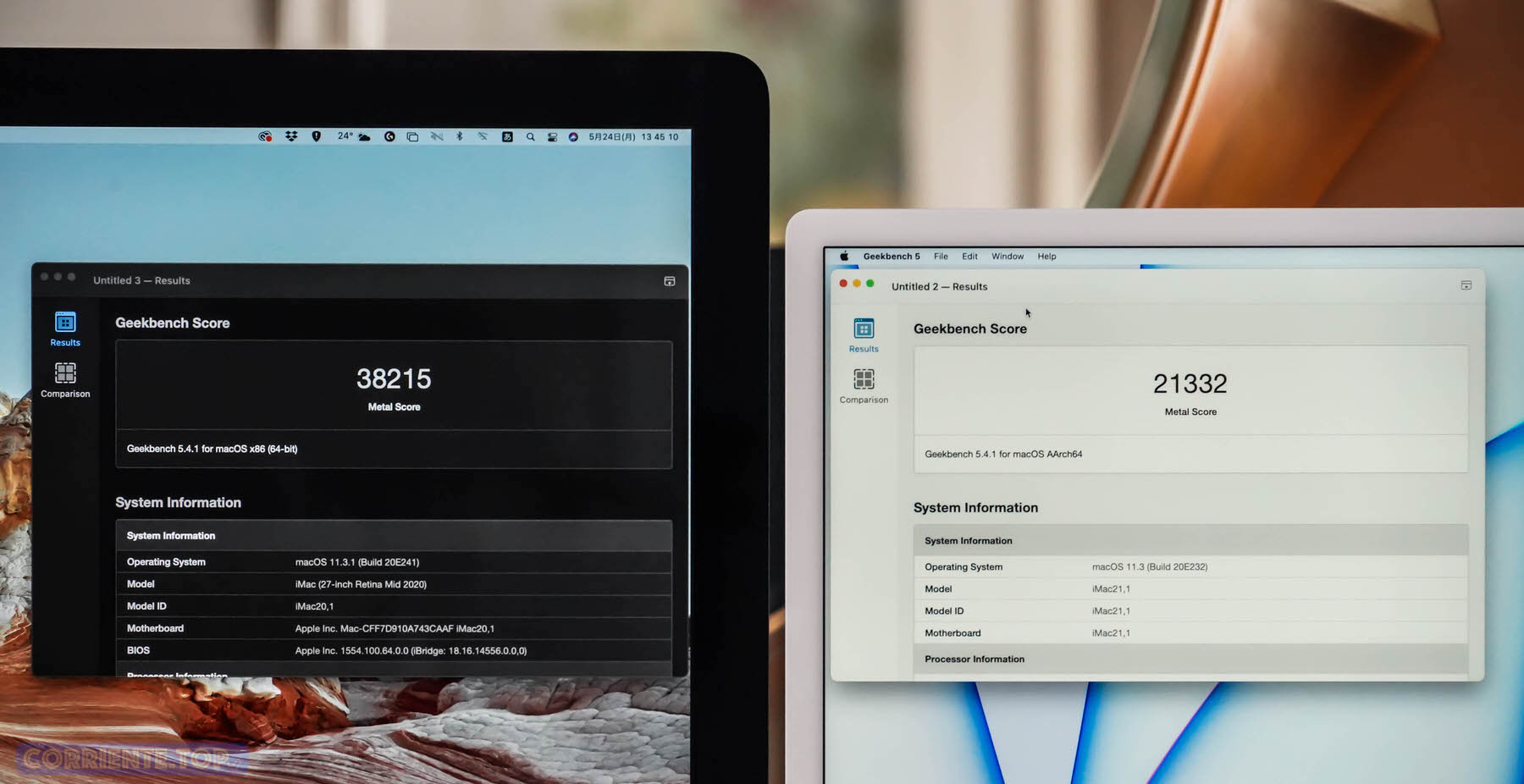
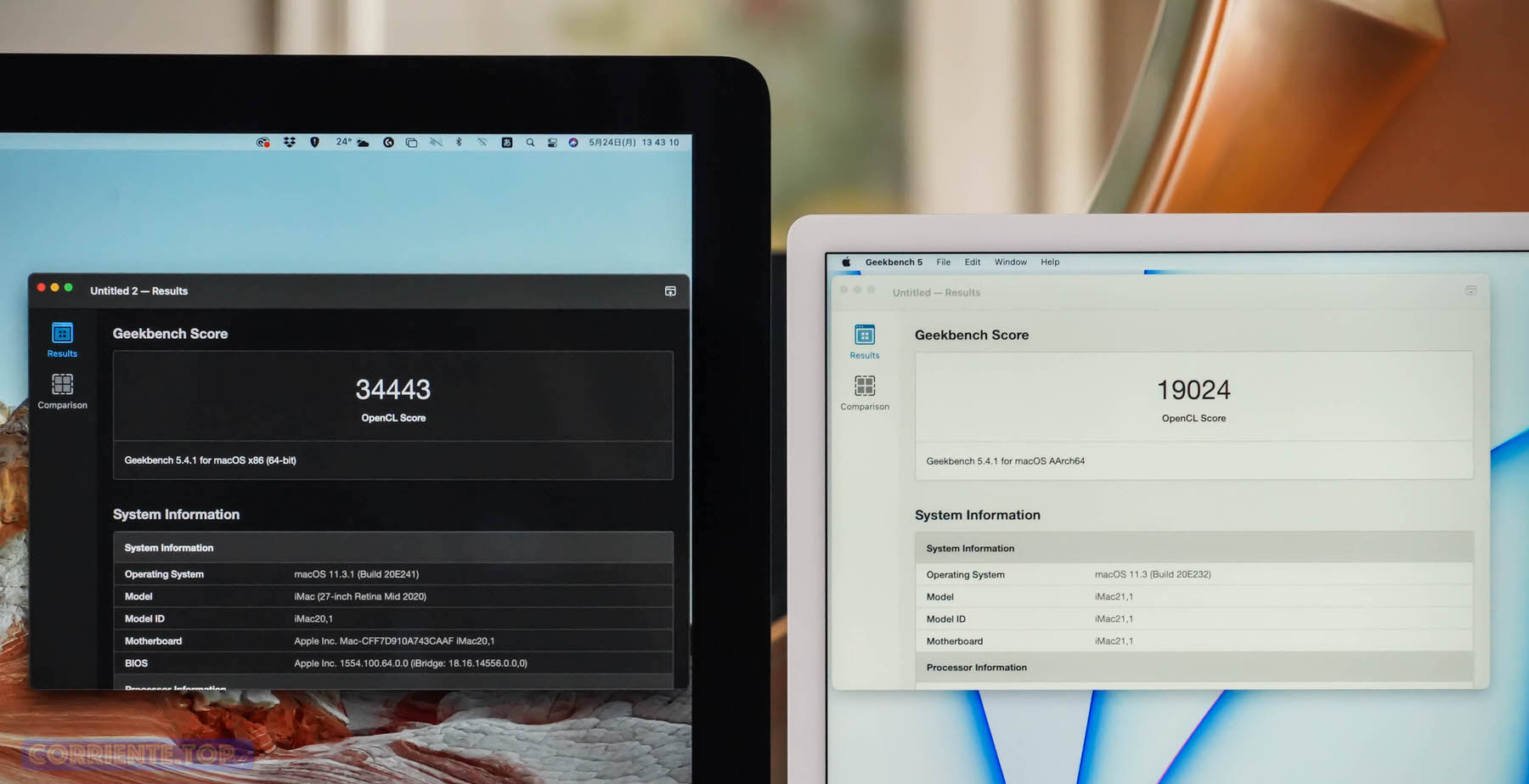 左:27インチiMac / 右:24インチiMac
左:27インチiMac / 右:24インチiMac
| モデル | プロセッサ | Metalスコア | OpenCLスコア |
|---|---|---|---|
| 24インチiMac (2021) | Apple M1 (8コアGPU) |
21332 | 19024 |
| 27インチiMac (2020) ※参考 |
AMD Radeon Pro 5300 (4GB GDDR6メモリ搭載) |
38121 | 35922 |
| AMD Radeon Pro 5500 XT (8GB GDDR6メモリ搭載) |
41436 | 41165 | |
| AMD Radeon Pro 5700 (8GB GDDR6メモリ搭載) |
51078 | 46426 | |
| AMD Radeon Pro 5700 XT (16GB GDDR6メモリ搭載) |
59124 | 54294 |
さらに、上位モデルの27インチiMacともスコアを比較してみたが、27インチモデルのdGPUはかなり高性能なものを搭載していることもあり、性能差はやはり歴然。
M1チップのスコアはMetal・OpenCLともに約20000なのに対し、27インチiMacはベースモデル (Radeon Pro 5300) でもMetalスコアが約38000、OpenCLスコアは約35000。GPU性能を特に重視するなら、いまだに27インチiMacの方が高性能と言えるだろう。
グラフィック性能が必要になる機会はそれなりに多い。写真や動画の編集、さらにはゲームプレイや3Dモデルのレンダリング等……これらの作業をする機会がある方はiMacのグラフィック性能にはぜひ注意を払いたい。最低でも8コアGPUモデルを購入するべきだが、現状では27インチiMacを購入するのがやはり安心だ。
ちなみにiMacをゲーム用途にも考えている方に向けて。筆者もiMacでゲームをプレイすることが多少あるのだが、筆者がこれまで使っていた27インチiMacで軽々動いていたタイトルが、24インチiMacだと動作がカクついてしまい、ゲーム内オプションでグラフィック品質を落とす必要があった。
筆者のようにゲーム用途でiMacを使うことがあるなら、24インチiMacでは性能不足を感じることもあるだろう。おそらくAppleは27インチiMacのアップデートも予定しているはずなので、よりGPU性能の高いApple Silicon搭載モデルが欲しい方は、今回の24インチiMacは購入せずに次のモデルを待った方が良いかもしれない。
関連記事
・iMac 27インチ(5K, 2020) レビュー | Intelプロセッサ搭載の最新iMac、どんなユーザーにオススメ?
・iMac 2021 全機種の性能・違いを比較。24インチ(4.5K, M1)、27インチ(5K)、21.5インチ、あなたにオススメなモデルは?
発熱チェック
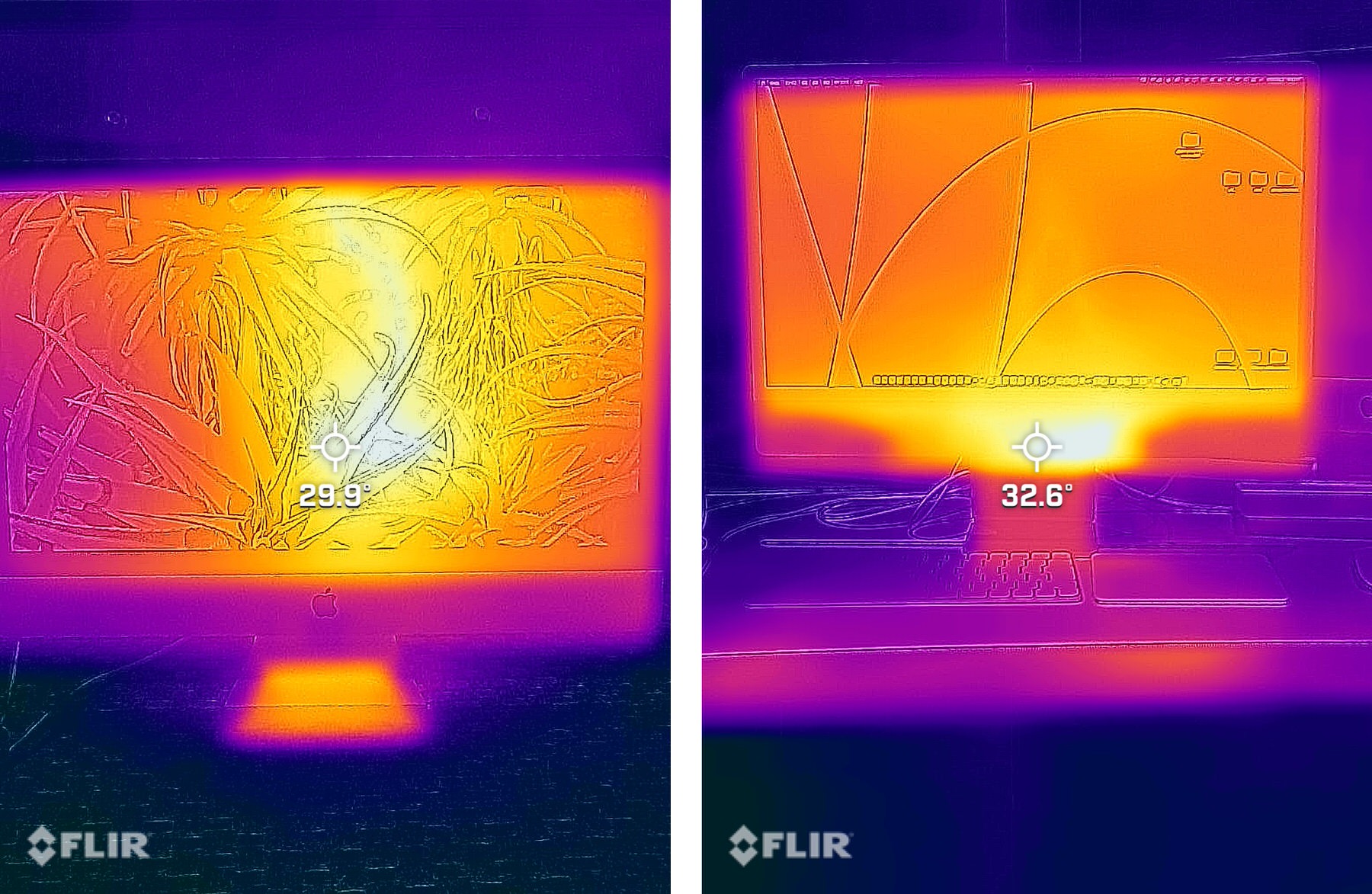 左:27インチiMac / 右:24インチiMac
左:27インチiMac / 右:24インチiMac
参考までに発熱もチェックしてみた。上記写真は100枚の写真を一気に書き出す動作を行なったときのもの。100枚近い高画質写真を書き出すとなるとM1チップではやや処理が高めのようでiMacに内蔵されたファンで排熱する様子を確認できた。
もっとも熱い場所で33℃程度の発熱を確認。27インチiMacで同じ作業をさせた際は27〜30℃程度を推移していた。
メモリ
M1チップを搭載した24インチiMacは、メモリユニファイドメモリアーキテクチャ (UMA) が備わっている。
これは高帯域幅を持つ低レイテンシメモリをM1チップと統合することで、同チップ内にあるすべてのユニット(CPUやGPU、Neural Engine)などがやり取りするデータを複数のアプリが効率良く共有できるという技術。簡単にいうと、同技術の導入によりメモリのパフォーマンスが向上したということだ。
メモリのデータ転送速度を 「AmorphousMemoryMark 2.0」 を使ってチェックした結果は以下。
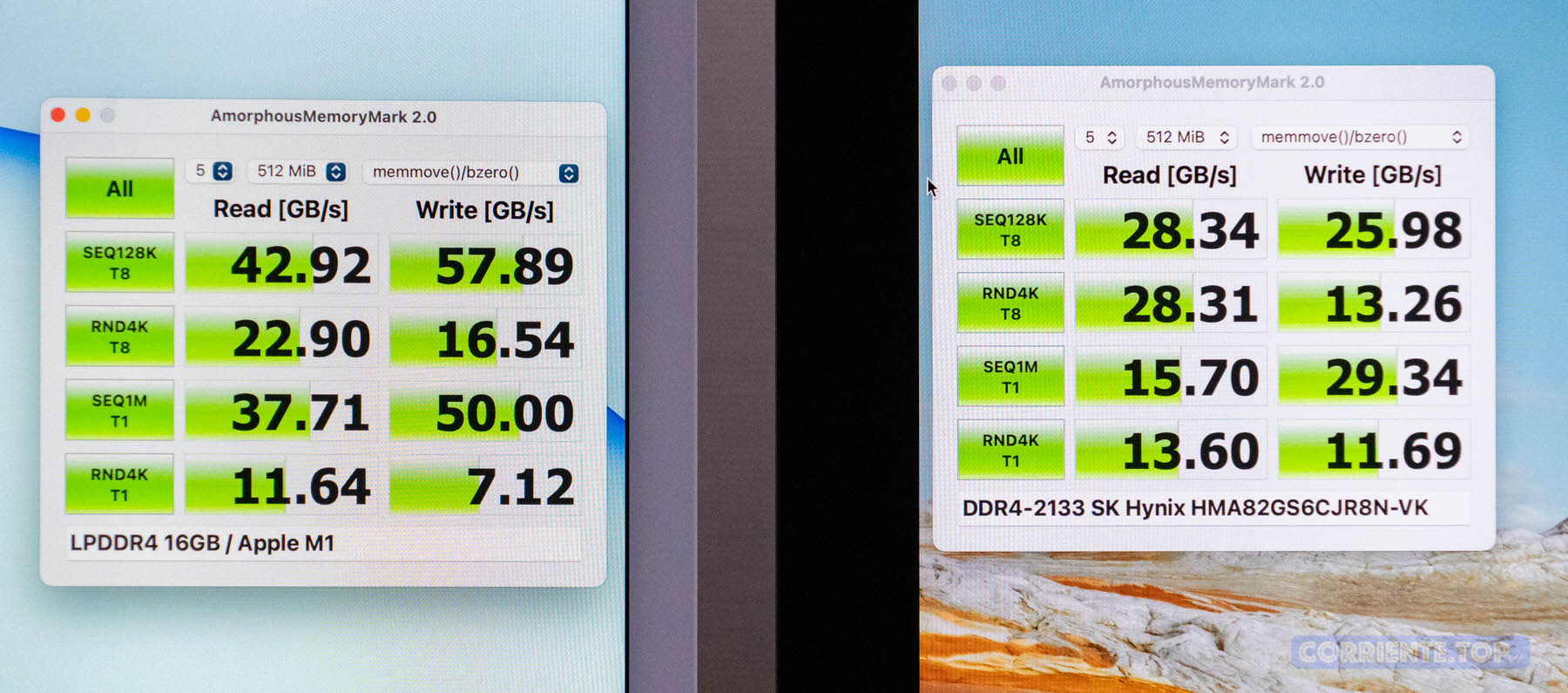 左:24インチiMac / 右:27インチiMac
左:24インチiMac / 右:27インチiMac
今回の24インチiMacの標準メモリ容量は8GB。従来の21.4インチiMacも標準メモリ容量は8GBだったことから、容量だけ見るとあまり変わっていないように感じるかもしれない。しかし、メモリユニファイドメモリアーキテクチャのおかげで以前より快適にアプリが動作するようになったため、同じ8GB同士で比較すれば24インチiMacの方が性能は優れるはずだ。
では、実際の使用感はどのような感じなのか。筆者の購入したモデルはCTOオプションで16GBにメモリ容量を増量しているため、以下はすべて16GBで検証したものとなる。
基本的にSafariやFaceTimeなどのアプリを使ったライトな作業に関しては動作のモタつきを感じることは全くないものの、気になったのはメモリを大量に消費するアプリを動作させたとき。写真編集や動画編集を単体で行う分には問題はなかったが、多数のオブジェクトを配置したレンダリングを表示してみたところ、メモリ使用量が上限近くに達してしまい動作が不安定になってしまった。
iMac 27インチ(メモリ容量は40GB)では問題なかったことを考えると、いくらメモリの消費量が少なく済むようになったとは言っても、総量16GBは個人的には物足りなかったと感じている。今後、上位モデルのアップデートが来た時には16GB以上のメモリが搭載できることを期待したい。
ストレージ
24インチiMacの本体ストレージはすべてSSDで、最大2TBまで増量できる。筆者はクラウドストレージなどを多用していることもあり、もっとも容量が小さい256GBを選択した。
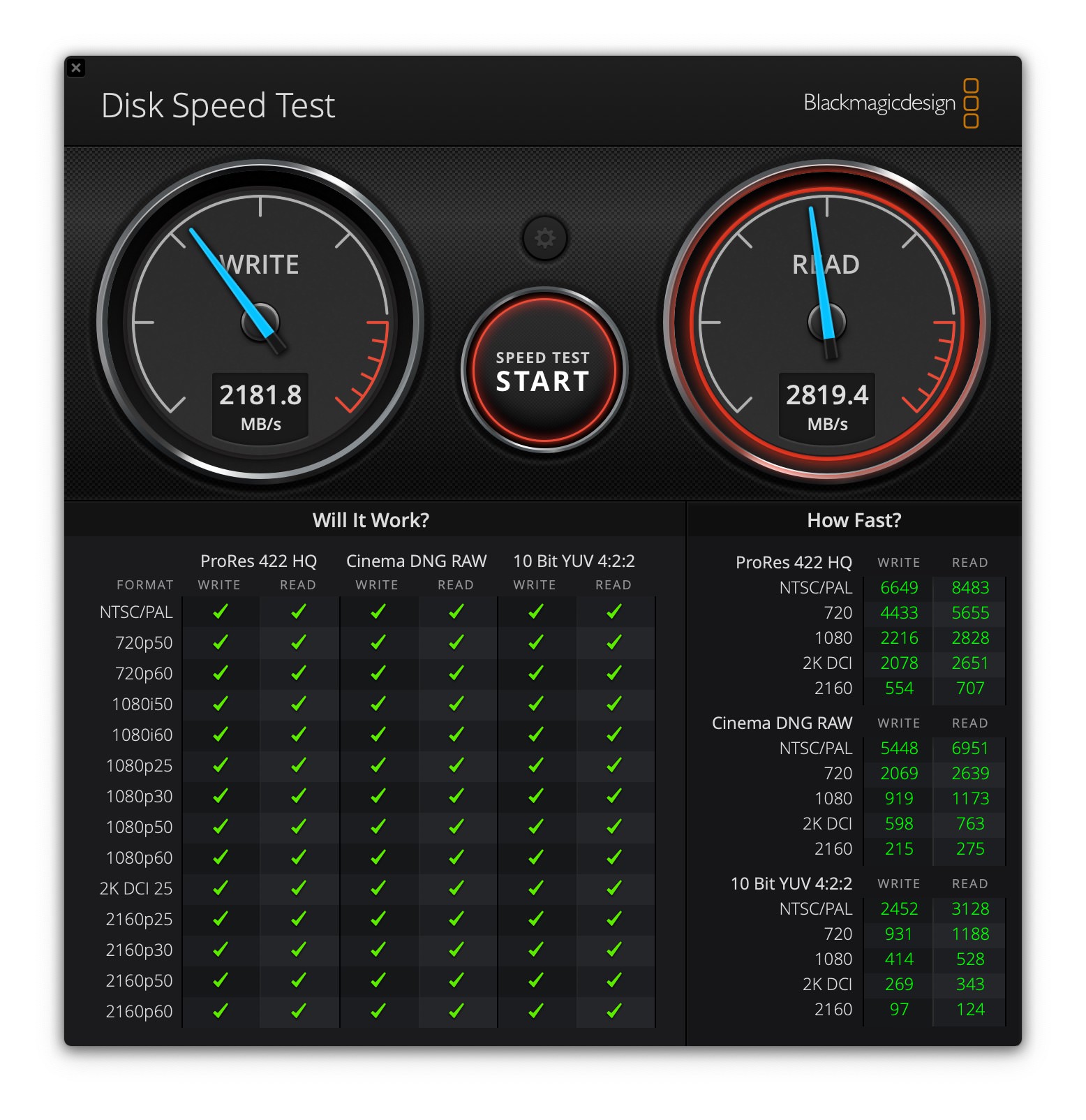
BlackMagic Disk Speed Testアプリを使ってSSDの転送速度を計測してみたところ、書込速度(Write)は2,181MB/s、読込速度(Read)は2,819MB/sで、どちらも2,000MB/s以上の速度が出ていることが確認できた。
SSDの処理速度が早ければ、サイズが大きい画像の読み込みやFinderでのプレビュー速度などが向上する。筆者はiMacでカメラの写真を整理することが多く、今回のレビューの写真も24インチiMacを使って編集したのだが、その際に素早くプレビューが表示されたり、画像ファイルのコピーが高速で作業がとても快適だった。
搭載ポート
今回の新型iMacは、上位モデルにはThunderbolt 3/USB4ポートがふたつ、USB Type-Cポートがふたつ、そして3.5mmヘッドホンジャックが1つの合計5口が搭載された。下位モデルにはThunderbolt 3/USB4ポートがふたつ、3.5mmヘッドホンジャックが1つのみ搭載されている。
| 24インチ | 21.5インチ |
|---|---|
|
|
これまで搭載されていたSDXCカードスロットやUSB Type-Aポートは今回で廃止された形。従来のUSB Type-A製品が利用できなくなったことは素直にデメリットとも言えるだろう。Mac miniにはUSB Type-Aが搭載されていたことを考えるとすこし残念なポイントだ。
とはいえ、USB Type-Cがこの世に登場してからだいぶ経つことから、身の回りの製品をUSB Type-Cで固めてしまっている人もいるだろう。そんな方にはきっと苦労はないはず。
Thunderbolt 3/USB4ポートは最大40Gb/sまでのデータ転送に対応する。USB Type-Cポートは最大10b/sの転送が可能だ。
 OWC Thunderbolt 3 mini Dockでポートを拡張
OWC Thunderbolt 3 mini Dockでポートを拡張
ちなみにiMacは裏側に各種ポートが搭載され、アクセスするのが手間なことから、筆者はこれまでSatechiの 「Satechi アルミニウム TYPE-C クランプハブ Pro」 を利用していたのだが、今回のiMacはディスプレイ下部の排気用スリットがメッシュのような形式に変わってしまったため、残念ながら使用できず。新しいUSB-Cハブを購入し、拡張しようと思っている。
スピーカー性能
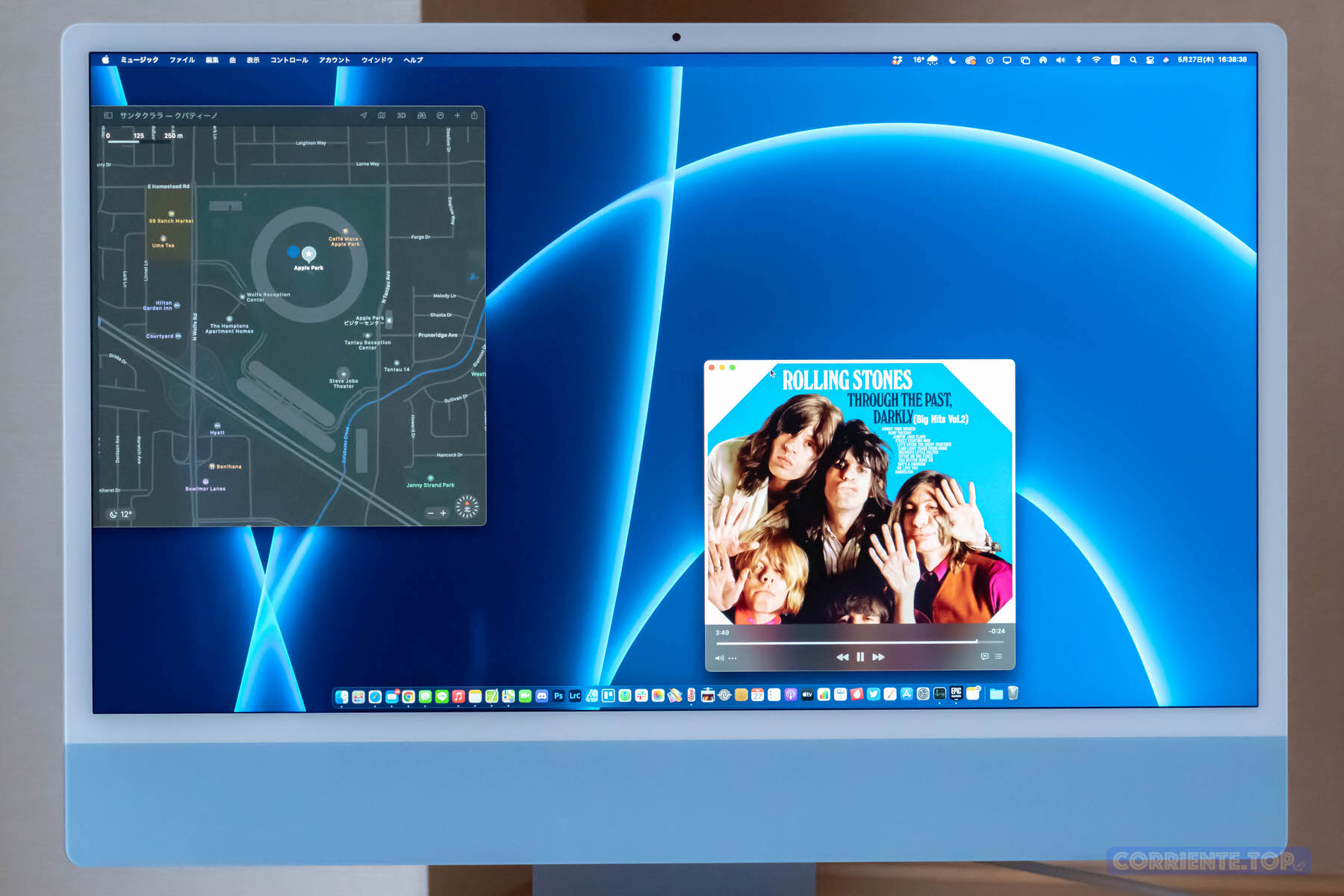
Appleの発表では、24インチiMacには 「フォースキャンセリングウーファーを備えた、原音に忠実な6スピーカーシステム」 が搭載されているとのこと。そのおかげもあってか、24インチiMacのスピーカー性能は先代の21.5インチモデルから向上している。
その変化に気づいたのは、電源ボタンを押した時に鳴る 「ジャーン」 という起動音。深く重みのある音が部屋中に広がっていたことから、24インチiMacのスピーカー音質には開封直後からかなりの期待が持てていた。
のちにじっくりと検証してみた。Apple Musicで音楽を聴いてみたところ、27インチiMacほどの深く広がりのある低音は実現できていなかったものの、最近のApple製品らしく高音・中音・低音のいずれもバランス良くしっかりと鳴らしてくれる印象を受けた。音楽だけでなく映画を見るにも十分な音質で、コンテンツを楽しむにはもってこいの性能だと感じている。

ただし気になるのは、空間オーディオについて。24インチiMacはDolby Atmosに対応した空間オーディオ機能に対応しており、より立体的な音環境の中でコンテンツを楽しむことが可能だ。筆者が個人的に気になるのは立体音響が快適に使える距離感。およそ1メートルから2メートル程度の距離感で最適になるようにチューニングされているように感じていて、それよりも少し離れると少しぼやけてしまう印象を受ける。
そのため、24インチiMacはデスクの前で映像を楽しむ際に利用するデバイスとして活用するのが好ましいと思う。ソファーでリラックスしながら映画を楽しむ、といった使い方をするならやはりテレビなどそれ専用のデバイスを使用するのがベストのようだ。
FaceTimeカメラの性能が向上
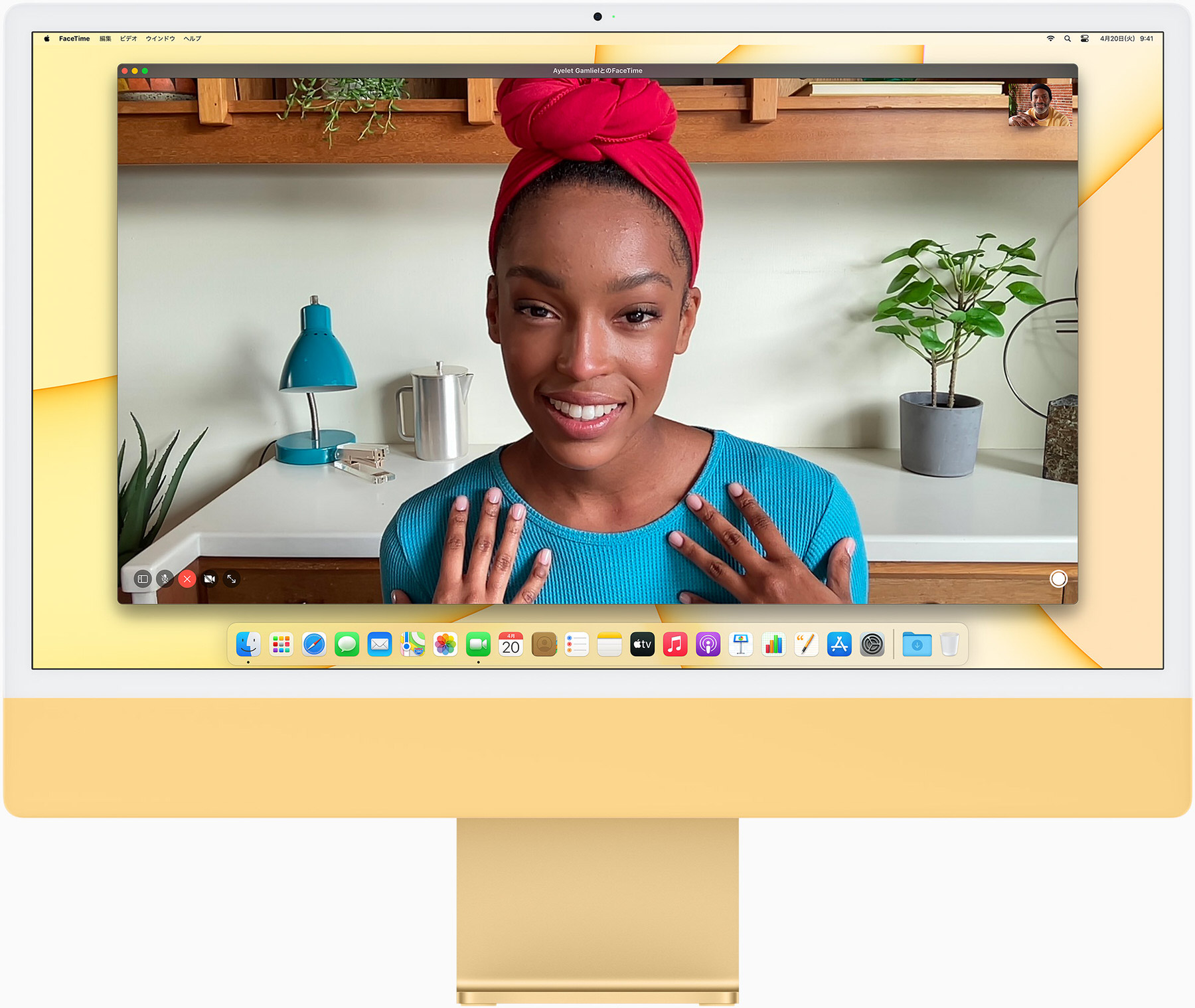
24インチiMacはFaceTimeカメラの性能がアップグレードされ、カメラの解像度が向上している。具体的には従来の21.5インチモデルが720pだったのに対し、24インチモデルは1080pに。
720pのカメラは少し時代遅れ感があったのは事実だが、ともあれ1080pになったことで、ビデオ通話やオンライン会議でこれまでよりも鮮明な映像を相手に届けることができるように。
ちなみに、上位モデルの27インチiMac (2020) にも1080pのカメラが搭載されてはいるのだが、24インチiMacはM1画像信号プロセッサと連携していることから、より最適化された綺麗な映像を相手に届けることができる。
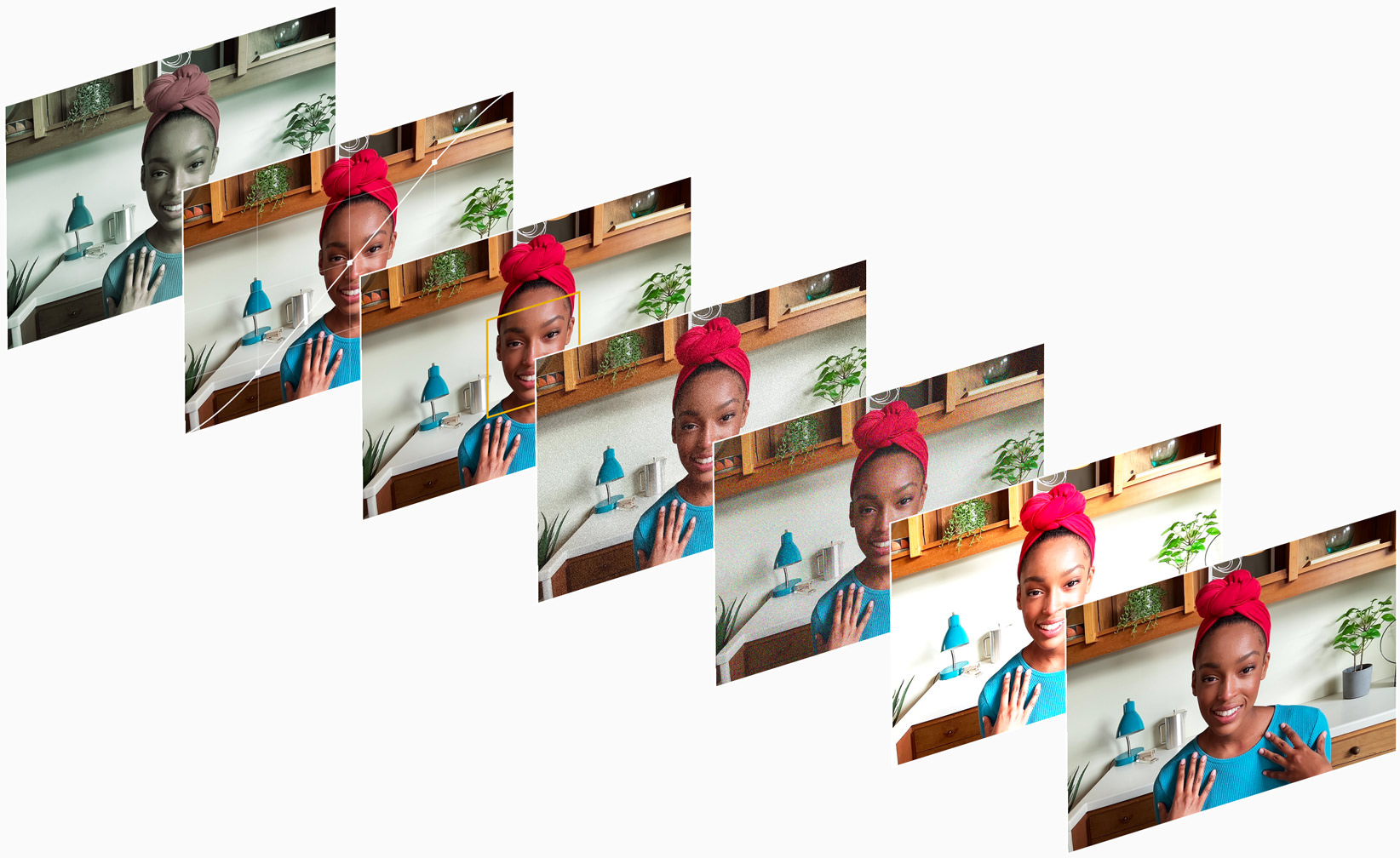
筆者が映像を確認したところ、少し顔色が良く映るようになったように感じた。ただし、解像度自体は27インチモデルと同じ1080pで、部屋の照明など周囲の環境によっては両者の間に大きな変化がない可能性があるので、参考程度に考えていただきたい。
昨今は新型コロナウイルスのパンデミックによって、家族との会話も職場の会議も基本的にオンラインになりつつある。iMacは現在の生活・仕事スタイルにふさわしい進化を遂げたと言えるだろう。
24インチiMacでできることを紹介

ここからは、24インチiMacで一体何ができるのかを簡単に紹介しよう。今回初めてiMacを購入しようと思っている方、24インチiMacへの買い替えを検討している方などはぜひ参考にしていただきたい。
映像・写真の編集
24インチiMacのディスプレイは4.5K&広色域(P3)に対応していて、綺麗かつ正しい色で画像・映像を表示する。写真や映像を正しい色味で編集したい場合にはとても適した環境と言えるだろう。
M1チップのCPU・GPU性能も比較的高く、画像・動画編集ソフトもスムーズに動作する。M1チップにネイティブ対応したアプリを使えば、より快適に作業できるはずだ。
実際、筆者もiMacで画像を編集することが多く、今回のレビューで使用する写真を24インチiMacで編集したところ、とてもスムーズに作業できたと感じている。MacBookと違って画面サイズが大きいこともあり、写真や映像編集に適している。
外部ディスプレイへの映像出力
 最大1台の外部ディスプレイに映像出力が可能
最大1台の外部ディスプレイに映像出力が可能
24インチiMacは、背面のThunderbolt 3/USB4ポートを使うことで、最大6K/60Hzで外部ディスプレイに映像出力が可能。
M1チップの仕様から出力できるディスプレイ数は1台のみになるものの、本体ディスプレイと外部ディスプレイ1台によるデュアルモニター環境を構築できる。DisplayPortやHDMIで映像を出力したい場合は、別売りの変換アダプタを使用する必要がある。
 SidecarでiPad Airに画面を出力
SidecarでiPad Airに画面を出力
もし、2枚以上のディスプレイに映像を出力したい場合、iPadを外部ディスプレイに使用するSidecarやDisplayLinkアダプタを利用する方法があるが、Sidecarはたまに不安定になることがあり常時快適とは言えず、DisplayLinkを使用する場合は4K解像度を生かしきれなかったり、著作権付きの映像コンテンツの一部が利用できなくなるなどのデメリットもある。もし2枚以上の外部ディスプレイに映像を出力するのなら、現状では27インチiMacあるいはMac miniの方が適していることになる。
ライブ配信
iMacの画面上部にあるFaceTime HDカメラは、従来モデルより画質が向上したことで、YouTubeなどでのライブ配信にも活用できるようになった。マイクの音質も向上したため、ライブ配信をすることも不可能ではないだろう。ただし、映像や音質にこだわる場合はプロ向けの製品を購入するのがベストであることにはこれまでと変わりなしだ。
3Dゲームがプレイ可能

Macはゲームはプレイできるの?とよく質問をいただくことがあるのだが、結論から言うとプレイすることは可能だ。性能的に間にあうのであれば、Macでも快適にプレイできるはず。
ただし問題は対応するゲームがWindowsに比べてかなり少ないこと。もしMacでゲームをプレイしたいのであれば、まずはそのゲームタイトルがMacに対応しているかどうかをチェックした方がいいだろう。
PCゲームといえばSteamだが、Steamの販売ページに対応デバイスが記載されているため、まずはそこをチェックいただきたい。
HomePodと連携して最高のオーディオ環境を構築
Macは、Appleのワイヤレスオーディオ機能 「AirPlay」 に対応しており、対応製品であれば無線で音声を出力することが可能だ。
さらに最新のAirPlayは、2台以上のAirPlay製品から同時に音声を出力するマルチルームオーディオあるいはステレオペアリング機能などをサポートし、HomePodやHomePod miniから同時に音楽を鳴らすことができる。これらの機能を使うことで、iMacとHomePodで迫力のある音楽環境を実現できる。

また、ミュージックアプリは高い性能を持ったiMacのスピーカーと組み合わせることで、最高のオーディオ環境を構築することが可能だ。
HomePodが2台あればステレオペアリングも利用できるため、その音質はさながら本物のライブ会場のよう。もし部屋に音楽を満たしたいのであれば、この3点セットはぜひご検討いただきたい。
関連記事
・HomePod レビュー | スマートスピーカーとしての実力を徹底検証~真髄は音質にあり
・HomePod mini レビュー | ソフトボールサイズなのに信じられないほど良質な音。自宅の音楽環境を手軽アップグレード
まとめ
①24インチiMacの良いところ、悪いところ

ここまで様々な観点から24インチiMacを見てきたが、果たして今回の新型モデルはどこが良くて、どこがダメなのか。
24インチiMacのここがグッド
- 画面の質の高さ
- M1チップ搭載による性能向上
- FaceTimeカメラの画質向上
- ポップな新デザイン
- Touch IDが利用可能に
個人的に評価したいのは高い画面質と性能、あとはデザイン。
画面の質は上位の5KモデルとおなじくP3広色域に対応し、クリエイティブなユーザーの作業を十分にサポートできる。また、性能はM1チップ搭載によって先代モデルから大きく向上、5Kモデルを越すことはなかったがその差をだいぶ縮めたという事実は今回の検証で明らかになったとおり。
一般的な作業だけに限らず比較的重めの作業(たとえば動画編集など)であっても十分にこなせる性能であることから、上位の5Kモデルでなくても満足できるユーザーは多いはず。
また、ようやくとも言うべきかもしれないがFaceTimeカメラが1080pに対応したことも大事なアップデート箇所。最近はコロナ関係で自宅でテレワークをする機会も増えたと思われる。少しでも高い画質でビデオ通話に参加したいと感じるユーザーが増えたと聞いているが、Appleもそのニーズをしっかり汲み取ったようだ。

親しみやすくなったデザインもグッドポイント。ポップかつスタイリッシュなデザインを併せ持つ今回の新型iMacはきっと多くの部屋で違和感なく使えるはず。元のメタリックなデザインも嫌いではなかったが、今回の新デザインも結構好きだ。筆者の仕事部屋は青の壁紙を全面に貼り、カーテンも青系であることから、ブルーなiMacは統一感のある部屋の構築に役立った。
あとはTouch IDが利用できるようになったことも忘れてはいけない。これまでのパスワード入力を指一本でパスできるようになり、作業中断から作業再開までのストレスがグッと減り、非常に快適だ。
ただし、ここまで褒めちぎってきた新型iMacも決して良い点だけではない。ダメな点として挙げるべきは背面ポートがすべてUSB Type-Cに変更されてしまったこと、そしてM1チップの特性上ディスプレイの出力が1枚(最大6Kまで)に実質制限されている点。この辺りの改良を27インチモデルの後継機種では期待したい。
②iMacはどんなユーザーにオススメか

ここまでの内容を踏まえて、「24インチ iMac (M1, 2021)」 はどんなユーザーにオススメなのか、筆者なりに考えてみた。
まず前提として、iMacは据え置き型PCになるためベースステーション機として使う、あるいはテレワーク専用機として使用するなど、自宅でじっくりと作業したいユーザーにオススメだ。
M1チップの搭載で性能がかなり高くなったおかげで、日常使いで困ることはおそらくないはず。内容によってはプロレベルの作業もこなせる性能であるため、実際には割と多くのユーザーに今回のiMacはオススメできるだろう。
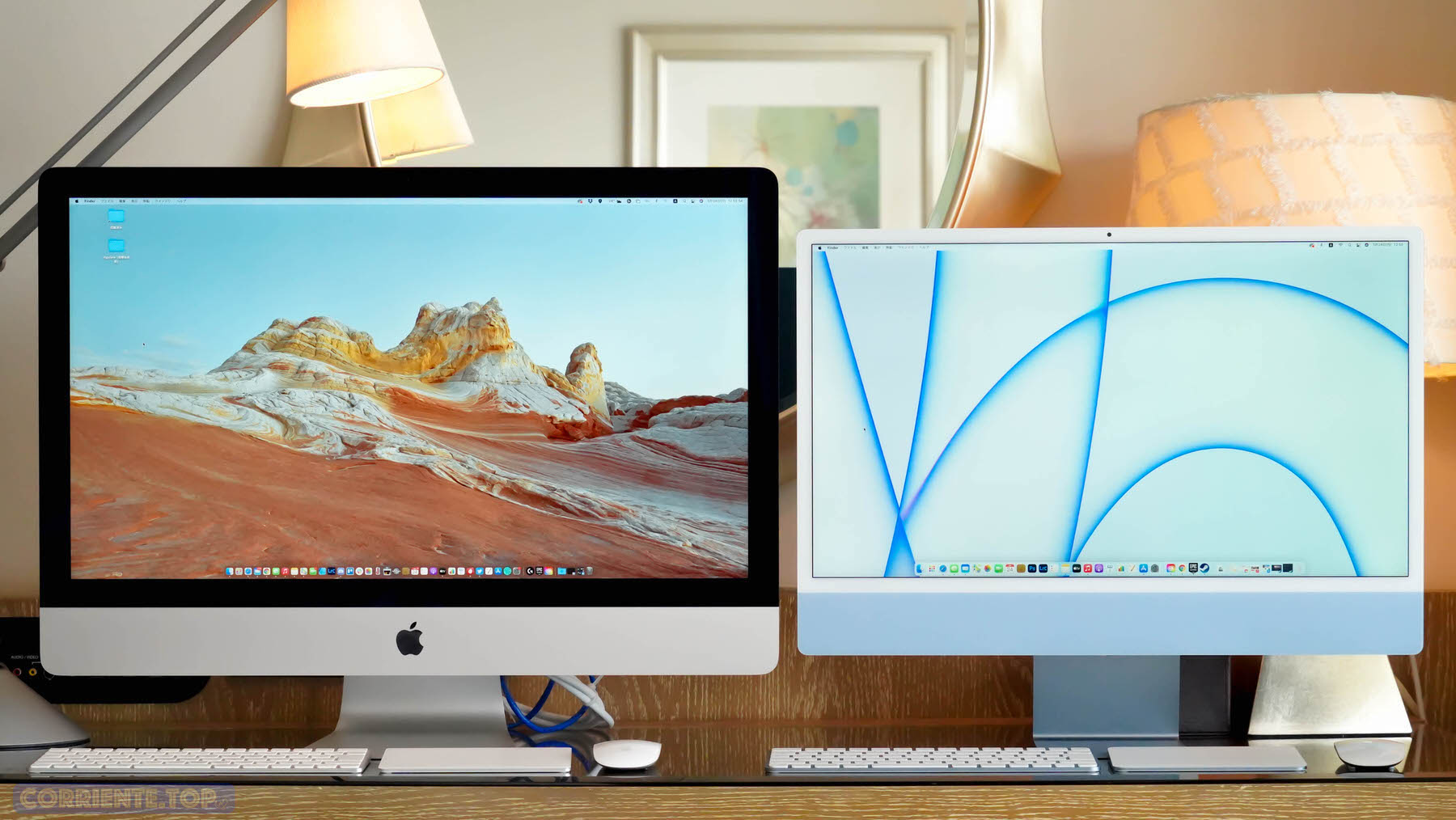
とはいえ 「24インチ iMac (M1, 2021)」 は、あくまでエントリーユーザー向けの製品ということもあり、ディスプレイの出力できる数など一部、物足りなさを感じる部分もあったのも事実。また性能的には27インチiMacを上回ることはなかったため、依然としてハイレベルな処理能力を求めるユーザーには27インチiMacがオススメ。
つまり24インチiMacは 「プロ級の作業を必要としないエントリーユーザーにオススメのデバイス」 というこれまでの21.5インチiMacの立ち位置と変わりはないだろう、というのが筆者の答えだ。
ちなみに筆者はどうかというと、24インチiMacは、ビデオ会議やちょっとしたドキュメントの作成等に使用する予定。どちらかといえばライトな使い方を想定している。仕事部屋で本腰を入れて作業するときは、おそらくこれまで同様27インチiMacを使うだろう。
あなたはどちらのiMacが欲しいだろうか。高いCPU、GPU性能を持った従来のiMacか。あるいはコンパクトかつポップな印象になった新型デザインをもつiMacか。ぜひあなたの使い方に合ったデバイスを選択していただきたい。
関連記事
・iMac 2021 全機種の性能・違いを比較。24インチ(4.5K, M1)、27インチ(5K)、21.5インチ、あなたにオススメなモデルは?


